
이론은 쉽게, 실습은 빠르게
오피스를 활용하는 가장 쉬운 방법!
외국인 유학생들이 반드시 배워야 할 한글, 엑셀, 워드, 파워포인트를 한 권으로 쉽고 빠르게 배울 수 있도록 자주 사용하는 기능 위주로 엄선한 오피스 서적이다. 기본 기능과 실무에서 응용이 가능하도록 따라하기로 구성되어 있으며, 프로그램마다 가장 많이 쓰는 핵심 기능을 뽑아 한글을 잘 모르는 외국인도 바로 적용할 수 있도록 구성하였다. 초보자들도 쉽게 배워 기초부터 활용 능력까지 알기 쉬운 설명으로 업무 능력을 높이는 오피스 가이드 북!
목차
Part 1 문서 작성을 위한 한글
1장 | 한글에서 글자 다루기
1.0 알아두기
한글 프로그램 화면 구성
용어의 이해
1 .1 글자 입력 및 편집하기
글자 입력하기
글자 크기 변경하기
글꼴 변경하기
글자 속성 적용하기
글자 색상 변경하기
1.2 한자로 변환하기
한글을 한자로 변환하기 1
한글을 한자로 변환하기 2
한자를 한글로 변환하기
1.3 문자표를 이용하여 특수 문자 입력하기
1.4 자간과 장평 조정하기
자간 조정하기
장평 조정하기
1.5 모양 복사 이용하기
1.6 활용하기 1
1.7 활용하기 2
1.8 도움주기
2장 | 문단 다루기
2.0 알아두기
2.1 줄 간격과 문단 여백 설정하기
줄 간격 조정하기
문단 여백 설정하기
2.2 들여쓰기와 내어쓰기
들여쓰기
내어쓰기
2.3 글머리표와 문단 번호 사용하기
글머리표 사용하기
문단 번호 사용하기
시작 번호 변경하기
2.4 찾기와 찾아 바꾸기
찾기
찾아 바꾸기
2.5 문단 구분선 사용하기
문단 구분선 넣기
문단 구분선 변경하기
2.6 문단 배경과 테두리 꾸미기
2.7 머리말/꼬리말 적용하기
머리말 적용하기
꼬리말 적용하기
2.8 활용하기 1
2.9 활용하기 2
2.10 도움주기
3장 | 페이지와 개체 다루기
3.0 알아두기
3.1 편집 용지 설정하기
3.2 쪽 번호 사용하기
쪽 번호 넣기
쪽 번호를 새 번호로 시작하기
현재 쪽만 감추기
3.3 다단 사용하기
단 설정하기
단에 구분선 넣기
새 다단 사용하기
3.4 쪽 나누기와 구역 나누기
쪽 나누기
구역 나누기
3.5 각주, 미주 사용하기
각주 사용하기
미주 사용하기
3.6 그림 삽입하여 사용하기
3.7 도형 다루기
도형 그리기
도형 위치 조정하기
도형에 글자 넣기
도형 속성 설정하고 복사하기
3.8 활용하기 1
3.9 활용하기 2
3.10 도움주기
4장 | 표 다루기
4.0 알아두기
4 .1 표 만들고 크기 조절, 이동하기
표 만들기
표 크기 조절하기
표 이동하기
4.2 줄, 칸 삽입 및 삭제하기
줄, 칸 삽입하기
줄, 칸 삭제하기
4.3 셀 나누고 합치기
셀 나누기 - 줄
셀 나누기 - 칸
셀 합치기
4.4 셀 크기 조정하기
셀 너비와 높이를 같게 하기
셀 크기 조정하기
4.5 표 디자인하기
테두리 종류 변경하기
테두리 굵기와 색상 변경하기
표 채우고 정렬하기
4.6 표 나누기 및 붙이기
표 나누기
표 붙이기
4.7 활용하기 1
4.8 활용하기 2
4.9 도움주기
Part 2 데이터 시각화를 위한 엑셀
5장 | 워크시트 다루기
5.0 알아두기
자동 채우기
수식의 기초
참조 방식
함수
엑셀 프로그램 화면 구성
용어의 이해
5 .1 셀 범위 지정하기
키보드로 셀 범위 지정하기 1
키보드로 셀 범위 지정하기 2
이름 상자로 셀 범위 지정하기
떨어져 있는 셀 범위 지정하기
워크시트 전체 셀 범위 지정하기
5.2 행 높이, 열 너비 조절하기
열 너비 조절하기
행 높이 조절하기
5.3 워크시트 이름, 색 바꾸기
워크시트 이름 바꾸기
워크시트 색 바꾸기
5.4 워크시트 이동, 복사, 삭제하기
워크시트 이동하기
워크시트 복사하기
워크시트 삭제하기
5.5 데이터 수정 및 행, 열 삽입/삭제하기
데이터 수정하기
행, 열 삽입하기
행, 열 삭제하기
5.6 채우기 핸들 이용하기
숫자 채우기 1
숫자 채우기 2
문자와 숫자가 혼합된 데이터 채우기
문자 채우기
사용자가 지정한 목록으로 채우기
5.7 서식 지정하기
글자 속성 바꾸기
테두리와 음영 사용하기
맞춤 설정하기
표시 형식 서식 사용하기
5.8 인쇄 설정하기
페이지 설정하기
반복 인쇄할 행 지정하기
5.9 활용하기 1
5 .1 0 활용하기 2
5 .1 1 도움주기
6장 | 함수와 데이터 다루기
6.0 알아두기
6 .1 셀 참조 방식 이해하기
상대 참조
절대 참조
혼합 참조
6.2 Count 관련 함수 다루기
범위에서 비어있지 않은 셀의 개수 구하기 - Count
범위에서 비어있는 셀의 개수 구하기b- Countblank
조건에 맞는 셀의 개수 구하기 - Countif
여러 조건에 맞는 셀의 개수 구하기 - Countifs
6.3 Sum 관련 함수 다루기
합 구하기 - Sum
조건에 맞는 셀들의 합 구하기 - Sumif 1
여러 조건에 맞는 셀들의 합 구하기 - Sumifs
6.4 Average 관련 함수 다루기
평균 구하기 - Average
조건에 맞는 셀들의 평균 구하기 - Averageif
6.5 If 함수 다루기
6.6 VHLookup 함수 다루기 1
같은 열에 있는 데이터 돌려주기 - Vlookup
같은 행에 있는 데이터 돌려주기 - Hlookup
6.7 테이블 정렬하기
6.8 활용하기 1
6.9 활용하기 2
6 .1 0 도움주기
Part 3 문서 편집을 위한 워드
7장 | 글자 다루기
7. 0 알아두기
워드 프로그램 화면 구성
용어의 이해
7.1 한자 사용하기
한자로 바꾸기
한자를 한글로 바꾸기
7. 2 특수 기호와 수식 사용하기
특수 기호 입력하기 1
특수 기호 입력하기 2
수식 만들기 1
수식 만들기 2
7.3 찾기와 바꾸기
찾기
바꾸기
7. 4 글자 서식 다루기
글꼴, 크기, 속성, 색상 바꾸기 1
글꼴, 크기, 속성, 색상 바꾸기 2
밑줄과 텍스트 강조 색 사용하기
서식 복사하기
7. 5 문자 간격과 장평 조정하기
7. 6 첨자, 텍스트 효과와 타이포그래피, 그림자, 윗주, 원 문자, 강조점 사용하기
첨자 사용하기
텍스트 효과와 타이포그래피 사용하기
그림자 사용하기
윗주 사용하기
원 문자 사용하기
강조점 사용하기
7. 7 글머리 기호와 번호 매기기
글머리 기호 사용하기
번호 매기기 1
번호 매기기 2
새 번호로 시작하기
7. 8 활용하기 1
7.9 활용하기 2
7.1 0 도움주기
8장 | 단락과 개체 다루기
8.0 알아두기
8 .1 들여쓰기와 내어쓰기
들여쓰기
내어쓰기
8.2 단락 줄 간격 조정하기
8.3 단락 음영 색과 테두리 다루기
단락 음영 색 적용하기
단락 테두리 적용하기
8.4 다단 사용하기
8.5 그림 삽입과 배치하기
8.6 워드아트(WordArt) 다루기
8.7 차트 다루기
8.8 활용하기 1
8.9 활용하기 2
8 .1 0 도움주기
9장 | 표와 페이지 다루기
9.0 알아두기
9.1 표 만들고 수정하기
표 만들기
표에 문자 입력하기
표 크기 바꾸고 이동하기
셀 병합하기
셀 분할하기
행, 열 삽입하기
행, 열 삭제하기
행 높이, 열 너비 바꾸기
9. 2 표 다루기
셀 안의 내용 정렬하기
테두리 다루기
셀 음영 다루기
9.3 페이지 다루기
새 페이지 삽입하기
페이지 나누기
9.4 페이지 구역 사용하기
페이지 구역 나누기
구역별 페이지 방향 바꾸기
구역별 페이지 테두리 사용하기
9. 5 각주, 미주 사용하기
각주 사용하기
미주 사용하기
9. 6 머리글, 바닥글 사용하기
머리글 사용하기
바닥글 사용하기
9. 7 페이지 번호 삽입하기
9. 8 활용하기 1
9.9 활용하기 2
9.1 0 도움주기
Part 4 프레젠테이션을 위한 파워포인트
10장 | 프레젠테이션과 텍스트 다루기
10.0 알아두기
파워포인트 프로그램 화면 구성
용어의 이해
1 0.1 슬라이드 다루기
슬라이드 크기 바꾸기
슬라이드 추가하기
슬라이드 레이아웃 바꾸기
슬라이드 이동하기
슬라이드 복사하고 붙여넣기
슬라이드 삭제하기
10.2 슬라이드 마스터 다루기
슬라이드 마스터 배경 서식 바꾸기
제목 슬라이드 서식만 바꾸기
10.3 슬라이드 번호 삽입하기
슬라이드 번호 삽입하기
슬라이드 시작 번호 바꾸기
10.4 텍스트 입력 후 스타일 적용하기
10.5 개체에 텍스트 입력하기
10.6 글자 서식 다루기
글자 서식 다루기
서식 복사하기
10.7 글머리 기호 사용하기
10.8 번호 매기기
10.9 활용하기 1
10.10 활용하기 2
10.11 도움주기
11장 | 프레젠테이션 단락 및 개체 다루기
11.0 알아두기
1 1 .1 줄 및 단락 간격 조정하기
줄 간격 조정하기
단락 간격 조정하기
11.2 목록 수준 조정하기
목록 수준 늘리기
목록 수준 줄이기
11.3 도형 그리고 서식 지정하기
도형 그리기
서식 지정하기
11.4 도형 크기 바꾸기와 도형 병합하기
도형 크기 바꾸기
도형 병합하기
11.5 도형 복사하고 이동하기
11.6 색상 추출하여 도형에 적용하기
11.7 그룹화하고 도형 정렬하기
그룹화하기
도형 정렬하기
11.8 도형 서식 동일하게 적용하기
도형 서식 적용하기
도형 서식 복사하기
11.9 활용하기 1
11.10 활용하기 2
11.11 도움주기
12장 | 프레젠테이션 시각화하기
12.0 알아두기
12.1 스마트아트(SmartArt) 그래픽 다루기
텍스트를 스마트아트(SmartArt) 그래픽으로 변환하기
스마트아트 그래픽 서식 변경하기
스마트아트 그래픽에 도형 추가하기
12.2 표 다루기
테두리 색 바꾸기
테두리 스타일 바꾸기
셀에 배경색 채우기
셀 분할하기
셀 병합하기
셀 안에 텍스트 위치 맞추기
셀 여백 지정하기
행 높이, 열 너비 같게 하기
12.3 차트 다루기
차트 삽입하기
데이터 편집하기
차트 종류 변경하기
차트 요소 바꾸기
차트 스타일 바꾸기
차트 서식과 필터 다루기
12.4 사진 앨범 다루기
12.5 활용하기 1
12.6 활용하기 2
12.7 도움주기
13장 | 멀티미디어 삽입하고 발표 준비하기
13.0 알아두기
13.1 비디오 삽입하고 다루기
비디오 삽입하기
비디오 다루기
13.2 오디오 삽입하고 다루기
오디오 삽입하기
오디오 다루기
13.3 슬라이드 구역 나누고 사용하기
슬라이드 구역 나누기
구역 이름 바꾸기
구역 이동하기
구역 제거하기
구역 축소하기
구역 확장하기
특정 구역만 인쇄하기
13.4 애니메이션 사용하기
개체에 애니메이션과 효과 옵션 사용하기 1
개체에 애니메이션과 효과 옵션 사용하기 2
애니메이션 추가하기
애니메이션 복사하기
애니메이션 시작 방법 바꾸기
13.5 화면 전환 효과 사용하기
화면 전환 효과 사용하기
특정 구역에 화면 전환 효과 사용하기
13.6 슬라이드 쇼 재구성하기
13.7 슬라이드 쇼 시작하기
슬라이드 쇼 시작하기
현재 슬라이드부터 슬라이드 쇼 시작하기
특정 구역 슬라이드를 숨기고 슬라이드 쇼하기
13.8 활용하기 1
13.9 활용하기 2
13.10 도움주기
찾아보기
저자&기여자
ㆍ지은이 김의찬
- 소개
- 김의찬(Euichan Kim) 가톨릭대학교 컴퓨터공학과 공학박사 현) 용인대학교 AI학부 강의초빙교원, 건국대학교 상허교양대학 강사, 가톨릭대학교 컴퓨터정보공학부 강사, 성신여자대학교 창의융합학부 강사, 한성대학교 컴퓨터공학부 강사 주요 연구 분야: 데이터베이스, 프로그래밍 언어, SW교육
ㆍ지은이 박혜란
- 소개
- 박혜란(Hyeran Park) 건국대학교 국어국문학과 문학박사 현) 건국대학교 상허교양대학 강의초빙교수, 인천대학교 기초교육원 강사 전) 가톨릭대학교 한국어교육운영팀 강사, 경동대학교 한국어교원학과 외래교수, 협성대학교 교양교직학부 강사, 건국대학교 언어교육원 한국어강사 저서: 유학생을 위한 한국 문화 입문(공저), 한국어 기초 글쓰기와 표현(공저), 쏙쏙 한국어(공저)

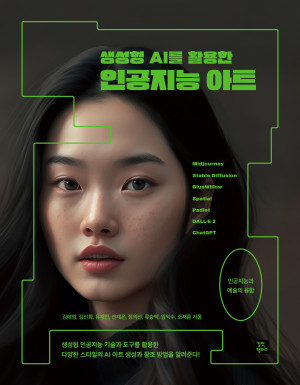
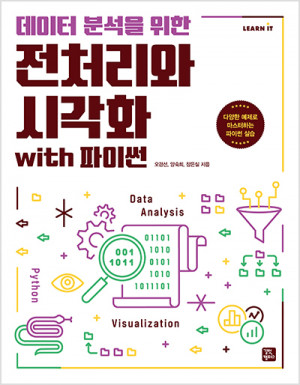
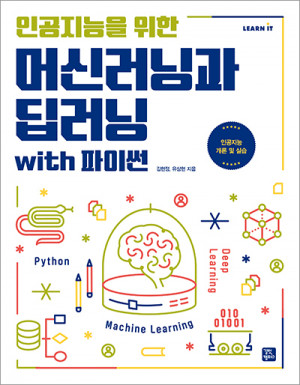

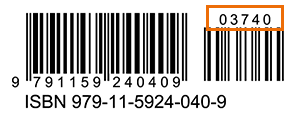

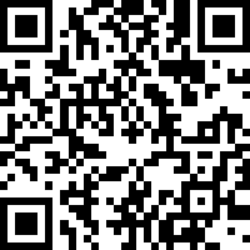
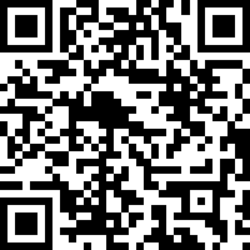
독자의견 남기기